php小編魚仔為您帶來PPT自動首行縮排空兩格設定方法教學。在製作PPT時,首行縮排是一種常見的排版要求,能夠使文字更加整齊美觀。然而,手動調整每個段落的首行縮排是一項費時費力的任務。幸運的是,PPT提供了自動設定首行縮排的功能,讓您輕鬆實現空兩格的效果。接下來,我們將為您詳細介紹如何使用PPT的自動首行縮排功能,讓您的PPT排版更加精美。
一、先開啟投影片文件,在最上方選擇點選【插入】
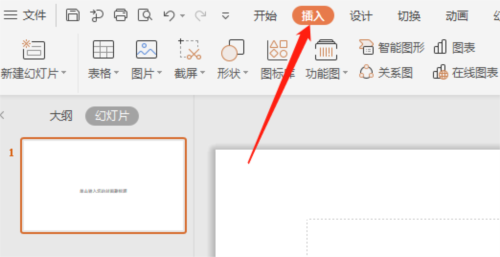
#二、點選後在下方慘淡蘭找到【文字方塊設置】
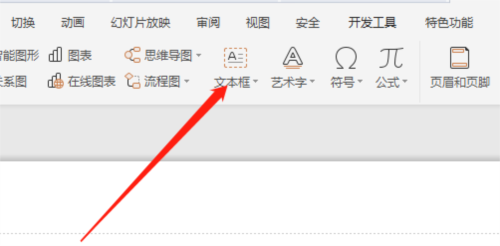
三、在空白投影片中寫一段文字
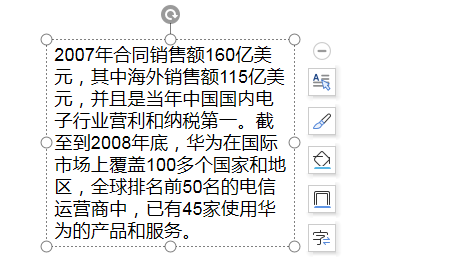
1、如何開啟上方【段落樣式】選擇【屬性設定】
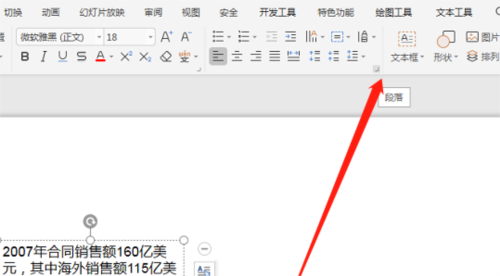
五、在彈出視窗中點選【縮排與間距】,找到【縮排】中的【特殊格式】下拉選擇【首行縮排】即可
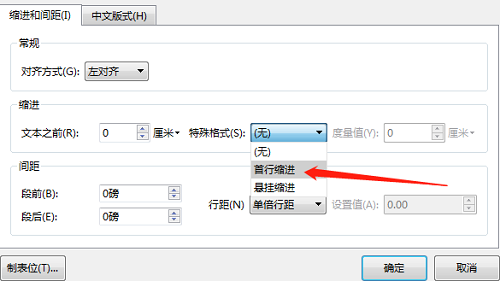
在成功設定好「首行縮排」後,PPT內的所有文字段落首行都會自動縮進,再也不需要自己一段段去敲了。 PPT是我們生活中非常重要的辦公室道具,運用好它可以讓你的工作效率事半功倍。以上就是我帶給大家的相關教程,希望能幫到大家。
以上是PPT怎麼自動首行縮排 空兩格設定方法教學課程的詳細內容。更多資訊請關注PHP中文網其他相關文章!




